一、 Windows更新缓存文件
更新失败而留下的更新缓存文件没有被系统自动删除,会造成下次更新依然无法成功的现象出现。为此,我们可以首先删除更新缓存文件。如果问题是这由方面引起的,则在清除缓存后,问题可以迎刃而解。
①搜索框搜索并打开命令提示符(以管理员身份运行)。

②在命令提示符窗口中输入
“net stop wuauserv”命令并回车,此时系统会提示服务停止。
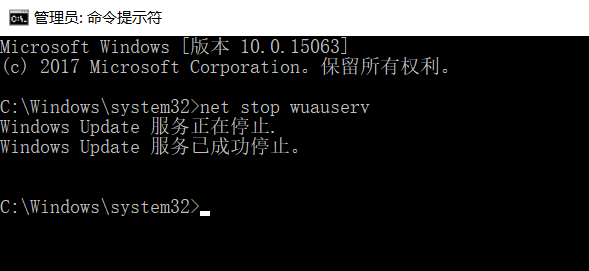
③接下来输入
“CD %windir%\SoftwareDistribution”命令并回车,这时便进入了SoftwareDistribution文件夹。直接打开“C:\Windows\SoftwareDistribution”文件夹,删除其中Download和DataStore文件夹中的所有文件。
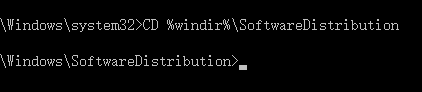
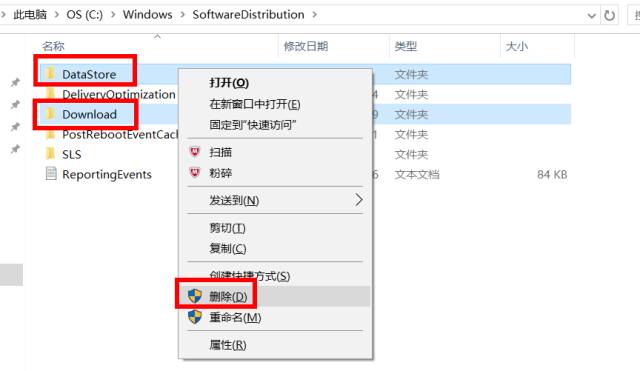
④在命令提示符窗口中再次输入命令
“net start wuauserv”并回车,此时系统会提示服务重新启动。

完成上述系列操作后,在系统Windows Update窗口中再次尝试检查更新系统。
二、如第一种方法行不通,检查 Background Intelligent Transfer Services 、Windows Update、Windows Installer、Software Protection、 Cryptographic Services 后台服务程序是否开启。
三、最后一种方法 修复Windows Update
①打开“命令提示符(管理员)”窗口,然后输入如下命令并回车运行:
DISM.exe /Online /Cleanup-image /Scanhealth
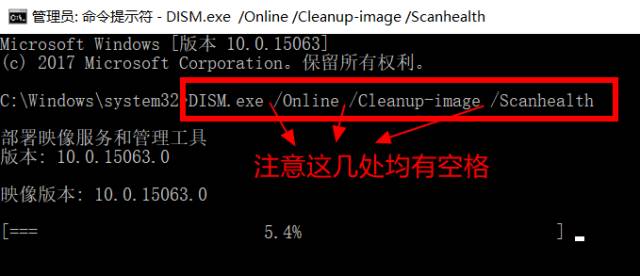
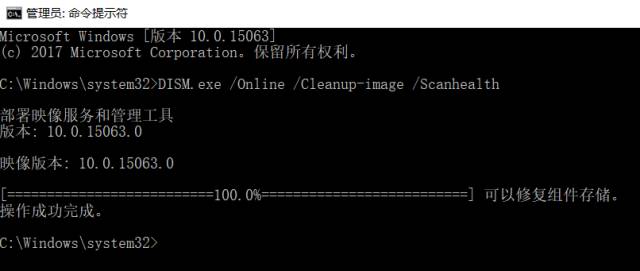
等待扫描进度到100%(通常这一过程需要几分钟甚至更长时间)。若检测正常,则显示“未检测到组件存储损坏。操作成功完成。
②接下来,输入以下命令并回车执行:
DISM.exe /Online /Cleanup-image /Restorehealth
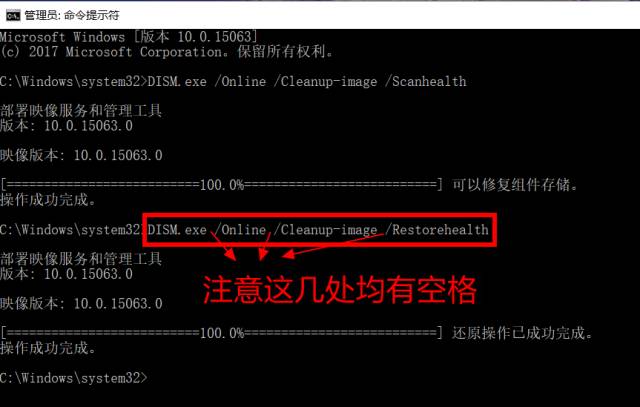
同样等待进度到100%。如果中途遇到问题,则自动进行修复,显示“还原操作已成功完成”。
完成以上修复之后,关闭命令提示符窗口。然后进入开始→设置→更新和安全→Windows更新”,重新运行Windows更新即可。


